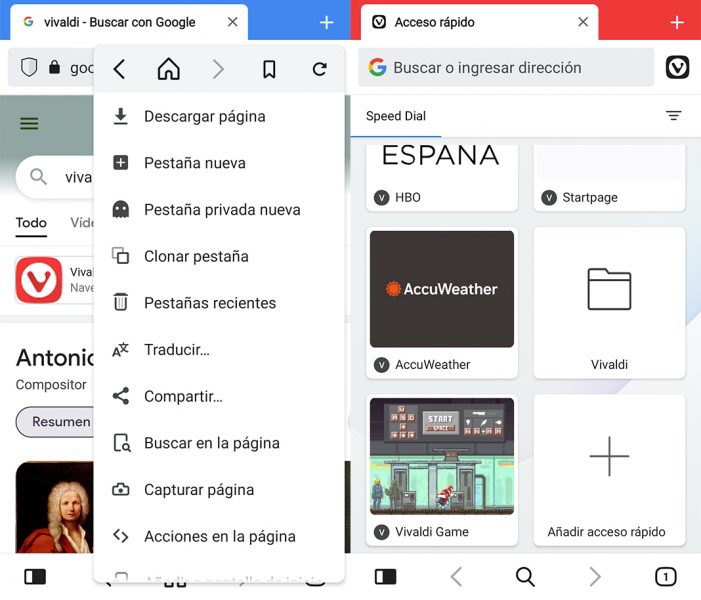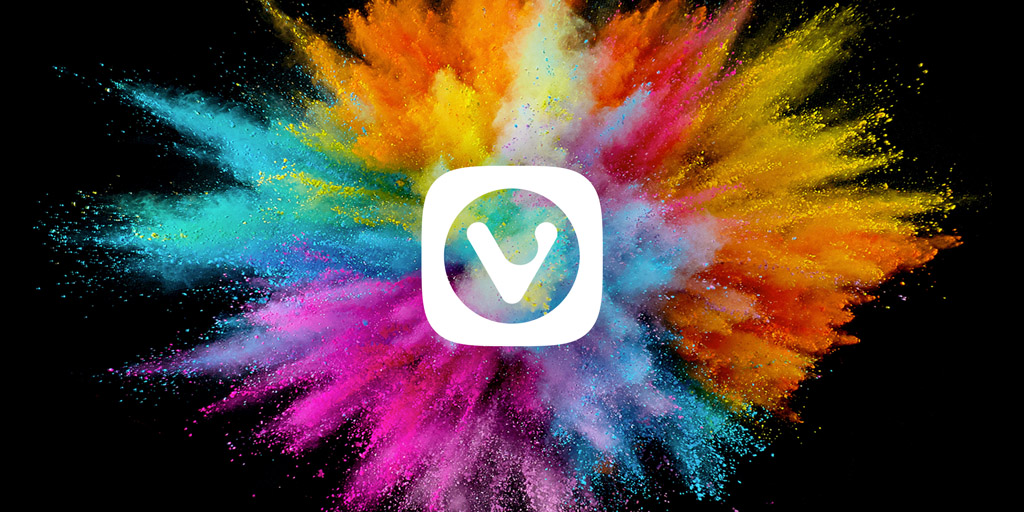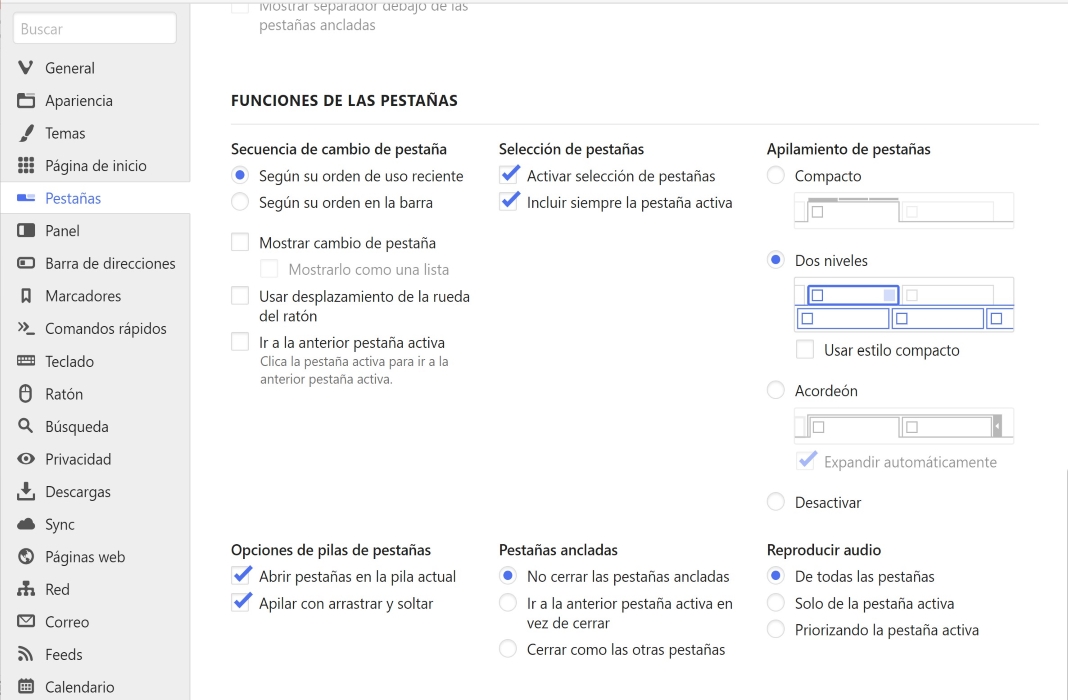Si hablamos de alternativas a los navegadores más populares el nombre de Vivaldi es uno de los que más debemos tener en cuenta. Este navegador es uno de los más innovadores tanto en diseño como en funciones. Además de sus herramientas enfocadas a la privacidad como un adblocker integrado o el bloqueo de rastreadores, este navegador tiene un claro enfoque en la productividad.
Si eres de los que a diario trabaja con múltiples pestañas y con mucho contenido al mismo tiempo, te interesa saber que Vivaldi te lo puede poner muy fácil. Vamos a ver qué puedes hacer con este navegador para mejorar tu navegación en el día a día.
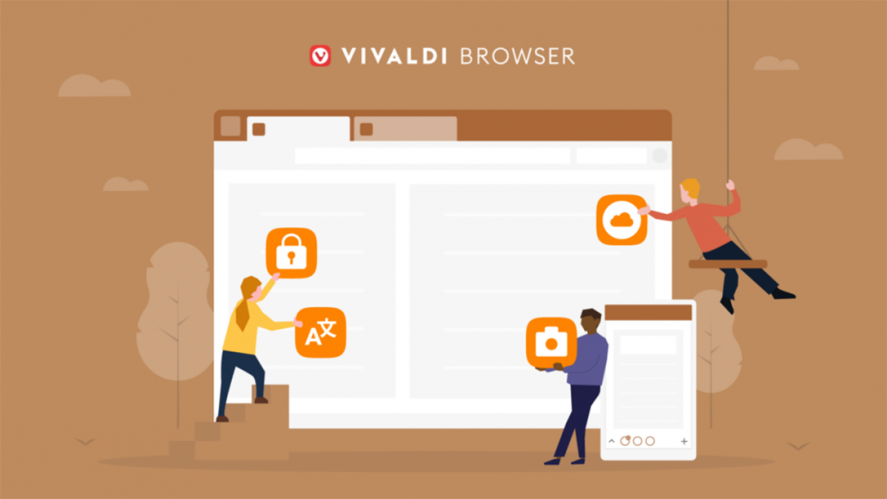
Gestión de pestañas para todos los gustos
Como ya hemos avanzado, una de las funciones de Vivaldi que más puede facilitarte la navegación es su sistema de gestión de pestañas. Y es que este navegador ofrece el clásico sistema de pestañas en fila (en la parte de la interfaz que elijas) pero también tres modos de apilarlas para que elijas el que más se adapta a tus necesidades:
- Pestañas acordeón. Este sistema es el último que se añadió a Vivaldi y te permite agrupar todas las pestañas que estás usando (o las que selecciones) en una principal. Además, cuando están inactivas las pestañas de un grupo, se contraen automáticamente en una sola, de modo que tendrás más espacio para visualizar otras pestañas.
- Agrupación en dos niveles. Otra forma muy útil de organizar nuestras pestañas abiertas con Vivaldi es activar la visualización en dos niveles. Gracias a esto podemos tener todas las pestañas que queramos agrupadas en un mismo sitio y con solo hacer clic sobre la pila podrás visualizarlas en una barra secundaria.
Gracias a esto puedes tener todas las pilas de pestañas que quieras de forma independiente y visualizar solo las que te interesen, como si tuvieras una sesión única para cada grupo de pestañas. - Apilamiento compacto. Este modo es el más básico de los tres, pero no por ello es menos útil. Si lo seleccionamos podemos cambiar el apilamiento de las pestañas por uno compacto, es decir que en lugar de dos pisos o en acordeón podrás agrupar las pestañas dentro de una sola.
Cómo activar cualquiera de estos modos de pestañas
Vivaldi tiene una interfaz muy intuitiva a la que te acostumbras casi desde el primer momento en que lo utilizas. Si quieres activar cualquiera de los tres modos que acabamos de ver solo tienes que entrar en el menú de ajustes (icono de la rueda dentada en el margen inferior izquierdo).
Una vez aquí verás un nuevo menú con varias opciones tanto de personalización como de seguridad y privacidad. Accede en «Pestañas» y deslízate por todas las opciones. Al llegar casi al final del menú tendrás una sección llamada «Apilamiento de pestañas» en la que podrás elegir entre cualquiera de los tres modos descritos.
Administrar pestañas y navegar por ellas
Otra forma útil de navegar con Vivaldi es aprovecharnos de que es el único navegador que te permite ver todas las pestañas activas en un lateral (izquierdo o derecho) en lugar de en la parte superior de la pantalla. Gracias a esto no solo tenemos una menor sensación de ruido visual, sino que además podemos leer el título completo de cada una de las pestañas.
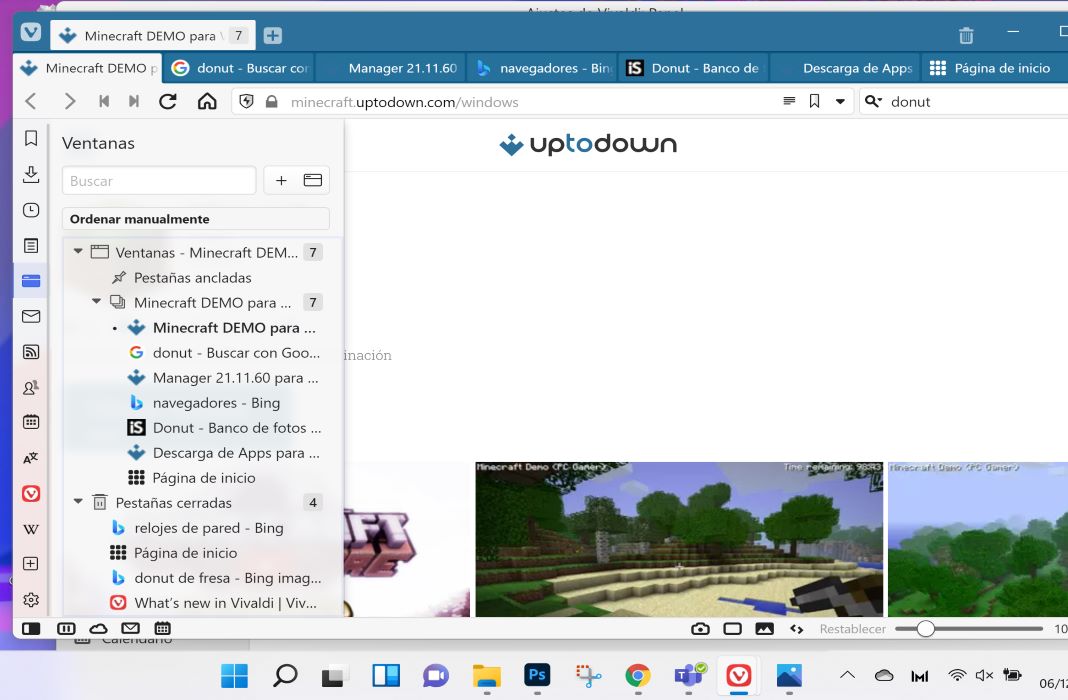
Eso sí, debes tener en cuenta que utilizar este formato para visualizar las pestañas puede ser cómodo, pero reduce el ancho de la pantalla.
Si quieres evitar esto no hay problema, pues tienes la opción de ver y administrar las pestañas desde el panel de ventanas. Desde aquí puedes ver todas las pestañas abiertas, así como las pilas de pestañas independientemente de cómo estén apiladas.
Buscar una pestaña abierta concreta también es algo sencillo. Basta con presionar las teclas Ctrl + E o Cmd + E y nos aparecerá una barra de búsqueda con todas las pestañas abiertas. Tan solo tienes que escribir el nombre o alguna palabra relacionada para que el navegador te la muestre.
Además, Vivaldi te da la opción de navegar a través de las pestañas usando gestos con el ratón. Puedes definir los gestos desde Configuración> Ratón> Permitir gestos. Dentro del apartado «gestos disponibles» selecciona o crea el que quieras y asígnale un función (abrir, cambiar, apilar, colocar en mosaico, recargar, retroceder…).
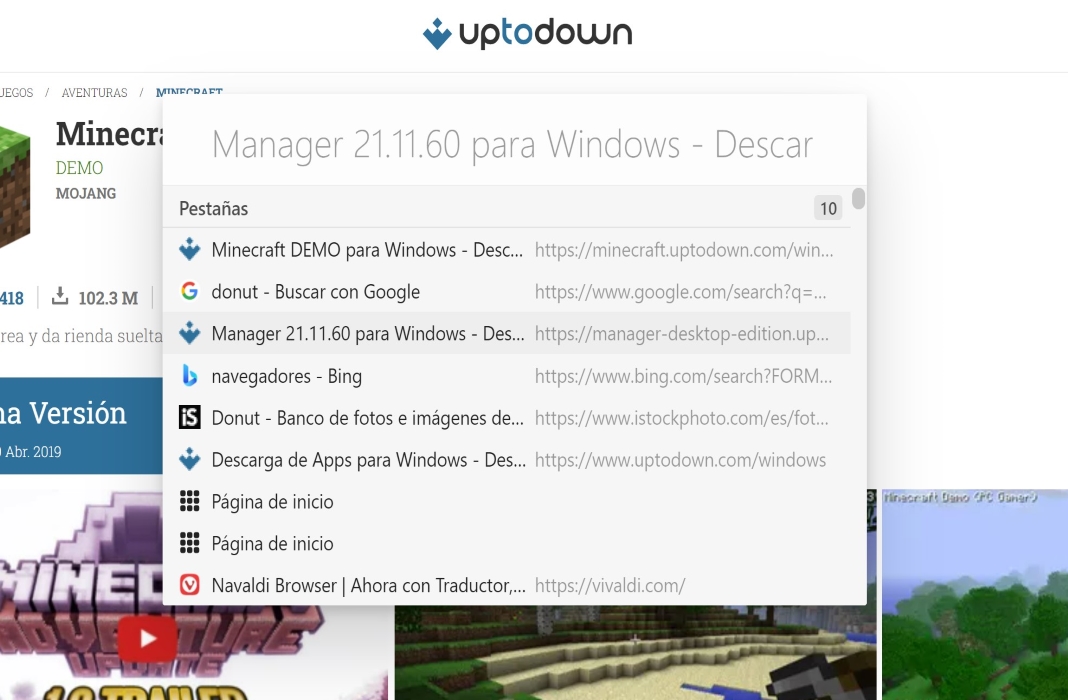
Algunas novedades de la versión Vivaldi 5.0
Como hemos visto, Vivaldi tiene muchas opciones para facilitarnos el día a día en términos de productividad, pero si algo tiene de bueno este navegador es que no deja de actualizarse.
La última versión (que ya está disponible en Uptodown), la 5.0, llega cargadita de novedades relativas a la personalización, las descargas y las opciones de traducción. Por un lado, se ha introducido un nuevo panel de traducción con traducciones automáticas. Con él se puede traducir una página completa, además de textos seleccionados.
Además, se puede acceder a un historial con todas las traducciones recientes desde el menú principal.
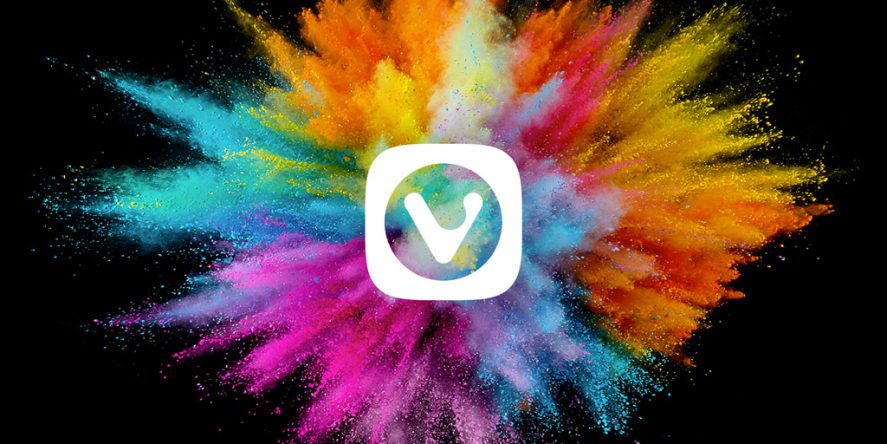
Por otro lado, Vivaldi 5.0 ha introducido una nueva manera de ver las descargas sin tener que acceder al panel principal. Tan solo tenemos que pinchar en el icono que aparece arriba a la derecha (similar al formato de Firefox).
Por último, esta actualización llega con nuevas opciones de personalización en los temas. Estos son ahora más personalizables y además se pueden compartir con otros usuarios.
Vivaldi se puede usar en ordenador y en Android
Además de la versión para escritorio, Vivaldi tiene una aplicación para móviles Android que también cuenta con las mismas posibilidades de personalización que en el PC y su gestión de las pestañas.
En el teléfono se pueden crear notas, explorar la red en modo incógnito, realizar capturas de pantalla y cambiar el motor de búsqueda. Para sincronizar las dos versiones simplemente hay que crear una cuenta en Vivaldi.